Come creare file .JEF
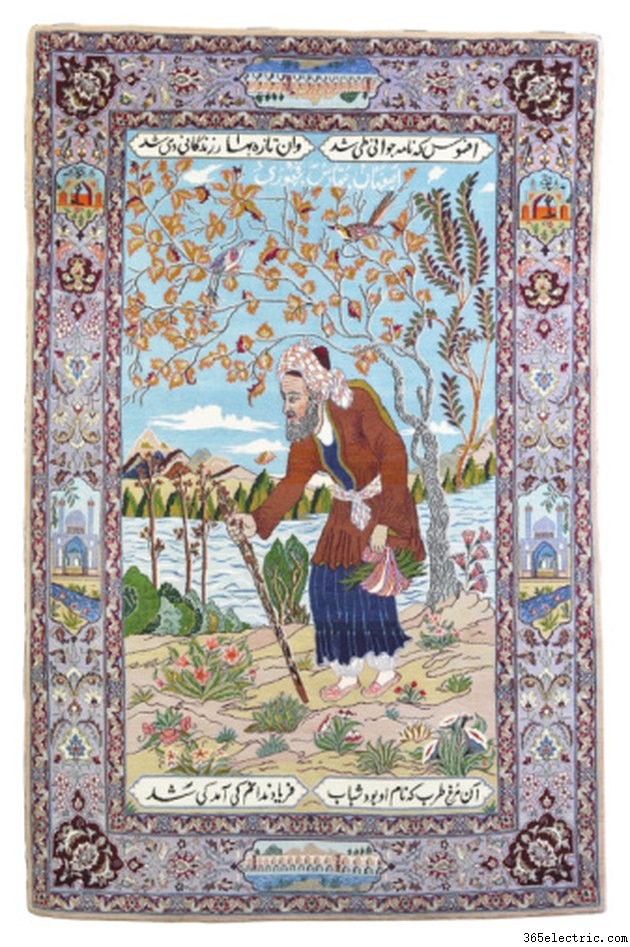
I file .JEF sono associati alle applicazioni di ricamo di Janome. Al momento della pubblicazione, Janome dispone delle applicazioni Customizer 10000, Customizer 11000 e DigitizerPro. DigitizerPro è più orientato verso la ricamatrice professionista, mentre Customizer 10000 e 11000 sono più progettati per gli hobbisti. Tutte e tre queste applicazioni creano file con estensione .JEF.
DigitizerPro
Passaggio 1
Fai clic su "Immagine" nella barra degli strumenti e seleziona "Inserisci immagine" per aprire l'immagine con cui desideri lavorare. Le immagini disponibili appariranno in una finestra di dialogo "Apri". Scegli l'immagine che desideri dalla finestra di dialogo. Janome funziona con file bitmap. Se disponi della tua bitmap con cui desideri lavorare, vai alla casella a discesa accanto a "Cerca in" e cambia l'origine sull'unità flash o sul disco rigido. Una volta trovato il file desiderato, fai clic su "Apri". L'immagine si sposterà nella finestra di progettazione.
Passaggio 2
Muovi il mouse per fare clic sulla casella "Dettagli oggetto" nell'angolo inferiore sinistro della finestra. In "Dimensioni" nella nuova casella, cambia "100%" in "200%". Dovrai aumentare la dimensione della bitmap per la maggior parte delle immagini che usi in Janome per ottenere i dettagli della giusta dimensione.
Passaggio 3
Fare clic sull'icona della tecnica desiderata sul lato destro dello schermo. Se stai importando e modificando un'immagine di un'applicazione, ad esempio, l'icona ha uno scudo rosso e nero con una "A" al centro.
Passaggio 4
Fai clic sul rocchetto di filo sul lato destro e scegli il colore con cui vuoi lavorare quando viene visualizzata la cartella colori.
Passaggio 5
Fai clic sui punti in cui vuoi che il filo vada, assicurandoti di finire il tuo ciclo intorno al punto in cui hai iniziato. Quindi seleziona "File" nella barra degli strumenti e fai clic su "Salva". Scegli un nome per il tuo progetto e fai clic su "Salva". Ora hai un file .JEF di DigitizerPro con il tuo design.
Personalizzatore 11000
Passaggio 1
Apri o importa un disegno da ricamo con cui vuoi lavorare. Customizer 11000 può aprire file con estensioni di file .JEF, .CLF, .CAF, .ARG, .ARR o .ARF (tutti provenienti da diverse applicazioni di ricamo) e può importare .SEW, .BMP, .WMF e .JEF File. Come con DigitizerPro, fai clic su "Immagine", quindi su "Inserisci immagine". La finestra di dialogo ti darà la possibilità di aprire o importare l'immagine.
Passaggio 2
Modifica la tua immagine. Ad esempio, se vuoi duplicarlo per creare un motivo a telaio, sposta l'immagine nel quadrante in alto a sinistra e posizionala in modo che il suo angolo in basso a destra poggi contro il centro della griglia. Quindi seleziona "Modifica", "Layout automatico" e "Angolo". Il disegno apparirà ora in tutti e quattro i quadranti, ruotato di 90 gradi in ciascuno in modo che sia centrato attorno al centro della griglia.
Passaggio 3
Fai clic su "File" e "Salva con nome" quando hai finito. Scegli "Janome Embroidery Files (.JEF)" come tipo di file utilizzando il menu a discesa nella parte inferiore della finestra di dialogo, quindi fai clic su "Salva". Ora hai un file .JEF da Customizer 11000.
Personalizzatore 10000
Passaggio 1
Apri un file che desideri importare. Customizer 10000 ti consentirà di lavorare con file .JEF esistenti e file con estensione .SEW.
Passaggio 2
Fai clic su "File" e "Salva con nome" se hai aperto un file .SEW.
Passaggio 3
Assegna un nome al tuo file e scegli "Janome Embroidery Files (.JEF)" come tipo di file dal menu a discesa nella parte inferiore della finestra di dialogo. In Customizer 10000, questa sarà l'unica opzione. Fai clic su "Salva".
